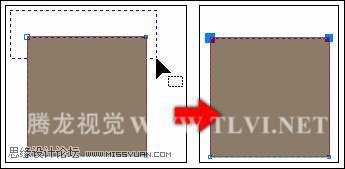在CorelDRAW中为用户提供了多种选择节点的操作方法,通常在对路径编辑调整之前,都必须先选择其路径上的节点,然后对其进行编辑调整。本文将向的朋友介绍几种比较常用选择节点的操作方法,读者可根据实际情况灵活地选择节点并对其进行编辑调整!
(1)启动CorelDRAW,新建一个工作文档,接着对属性栏中的参数进行设置,更改纸张的大小,如图3-87所示。
图3-87 设置属性栏
(2)双击工具箱中的 “矩形”工具,创建一个与页面相同大小的矩形,为其填充颜色,如图3-88所示。
“矩形”工具,创建一个与页面相同大小的矩形,为其填充颜色,如图3-88所示。
图3-88 绘制矩形并填充
(3)使用 “选择”工具,选择绘制的矩形,按下小键盘上的号键将其原位置再制,接着按下键将其转换为曲线。
“选择”工具,选择绘制的矩形,按下小键盘上的号键将其原位置再制,接着按下键将其转换为曲线。
(4)在对曲线编辑时,通常会选取其曲线上的节点,然后再进行编辑。接下来将通过以下几种常用的方法,从而使读者掌握选择节点技巧和方法。
①通过单击的方法选择单个或多个节点。使用 “形状”工具,单击曲线上的节点,可选择单个节点,按住键盘上的键,可依次选中多个节点。如图3-89所示。
“形状”工具,单击曲线上的节点,可选择单个节点,按住键盘上的键,可依次选中多个节点。如图3-89所示。
提示:使用“形状”工具,在按住键盘上键的同时,再单击已选择的节点,可取消其选择状态。
图3-89 通过单击的方法选择单个或多个节点
②通过绘制矩形选框的方法选择多个节点。使用 “形状”工具,在绘图页面中单击并拖动鼠标绘制矩形选框,将选框内的节点选择。如图3-90所示。
“形状”工具,在绘图页面中单击并拖动鼠标绘制矩形选框,将选框内的节点选择。如图3-90所示。
图3-90 通过框选的方法选择多个连续的节点
③通过手绘路径选取的方法选择多个不连续的节点。使用 “形状”工具,按住键盘上的键不放,在绘图页面中沿手绘路径绘制选区,将选区的节点全部选中。如图3-91所示。
“形状”工具,按住键盘上的键不放,在绘图页面中沿手绘路径绘制选区,将选区的节点全部选中。如图3-91所示。
提示:在使用“形状”工具选择节点时,在其属性栏中“选取框模式”的下拉列表中,为用户提供了“矩形选区”和“手绘选取”两种模式。
图3-91 通过手绘选取选择多个不连续的节点
④选择路径后,执行“编辑”→“全选”→“节点”命令,可快速选取所有节点。另外按下键盘上的键或单击“形状”工具属性栏中的 “选择全部节点”按钮,从而选择曲线上所有的节点。此外读者也可以通过双击“形状”工具的方法,从而选择曲线上所有的节点。
“选择全部节点”按钮,从而选择曲线上所有的节点。此外读者也可以通过双击“形状”工具的方法,从而选择曲线上所有的节点。
⑤使用“形状”工具选择曲线对象,按下键盘上的或键,可快速选择曲线的起始点或结束点。
教程结束,以上就是CorelDRAW中几种比较常用选择节点的操作方法,希望对大家有一定的帮助,谢谢大家观看本教程!
CorelDRAW,选择节点
免责声明:本站文章均来自网站采集或用户投稿,网站不提供任何软件下载或自行开发的软件! 如有用户或公司发现本站内容信息存在侵权行为,请邮件告知! 858582#qq.com